今回レビューするのは、HUAWEIさんのタブレット『MediaPad M5 lite 8(JDN2-L09)』です。
今回は全3回ほどレビューする2回目となります。3回目の今回は実際にメインのスマホとしてしっかり使ってみて感じたことを詳しく見ていきたいと思います。
それでは早速レビューを書いていきたいと思います。
目次
スペック
- CPU:HUAWEI Kirin 710 オクタコア (4×2.2GHz+4×1.7GHz)
- 対応OS:Android. 9 / EMUI 9.0
- メモリ:RAM 4GB/ROM 64GB
- アウトカメラ: 約1300万画素(AF)インカメラ: 約800万画素 (FF)
- オリジナルカバー同梱
使い込んでわかったこと
OS
OSはほピュアAndroidです。一部ファイルマネージャーや動画、音楽再生ソフトは入っていますが、謹製アプリや宣伝アプリはほぼ入っていません。日本メーカーはこれがやたら多く、消せないアプリや、たちが悪いものだと勝手に起動してバックグラウンドで動いたりしています。
HUAWEIはスパイウェアなどの疑いでアメリカで制裁を食らい、いずれGoogleのサービスが使用できなくなり、OSもAndroidではなくなると言われていますが、今のところ発売している物は全てAndroidでGoogle Playも全てサービスを使用できています。
性能
私が購入した物はRAMが3GB、内蔵ROMが32GBの廉価版です。もう1つ上にRAMが4GB、内蔵ROMが64GBのバージョンもあるので、間違って購入しないように気を付けてください。
大抵同名のバージョン違いの場合、内蔵ROMだけ違う場合がほとんどなのですが、このシリーズは何故か下位機種のRAM(メモリ)が1G少ない3GBです。ゲームをやる方だったり、多数のアプリを同時に起動するような使い方をしたい場合、1つ上のRAMが4GBのバージョンを購入することをお勧めします。
私の場合、漫画や動画、音楽、WEB閲覧程度でゲームはまったくやらないので、メモリは3GBでももたつきはまったく感じていません。
バッテリー
バッテリーがどれくらい持つのか実験してみました。設定はデフォルトのままです。
動画の再生実験では『MX Player』を使用し、輝度を5にして映画の『ゼログラビティ』をループ再生しました。
実験の結果、動画の再生では13時間46分持ちました。この結果は十分だと思います。もともとタブレットはスマホより画面が大きいので電力を消費してしまいます。それでこの結果なら問題なし。2時間の映画を6本見てもまだ余っていますからね。
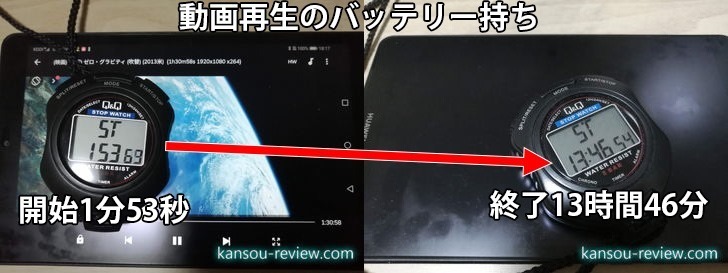
これならどんなヘビーな使い方をしても1日は持つはずです。ちなみに、バッテリー容量は5100mAhです。画像はアプリの『Battery MIX』でのグラフです。
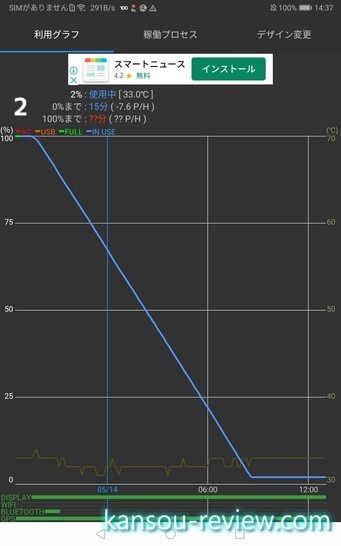
次に私がよく利用する電子書籍でもどれくらいバッテリーが持つか実験してみました。
使用するアプリは『Perfect Viewer』。私は部屋を真っ暗にして寝ながら読むので輝度は暗めの5です。
実験の結果、電子書籍読みでは5%で50分持ちました。これを20倍するとこのタブレットのバッテリー持ちが分かります。計算すると、実際に100%で持つ時間はおよそ16時間42分です。

電子書籍読みでも十分なバッテリー持ちだと思います。画像はアプリの『Battery MIX』でのグラフです。ちなみに、厳密には0%まで使用できません。2%になると強制的に電源がオフになってしまいます。
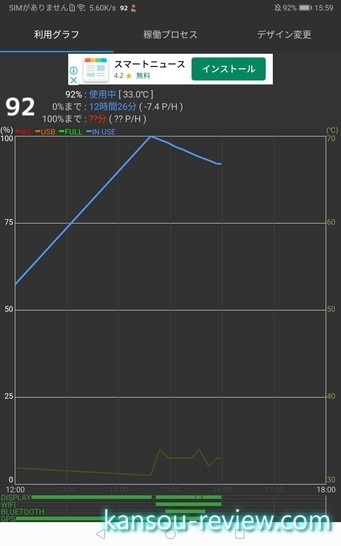
電子書籍読みの場合、白い色やタップ回数が多ければ多いほど、バッテリーの消費が多くなるので、誤差は結構あるかもしれません。参考までにお考えください。ちなみに、読んだのは宇宙兄弟です。
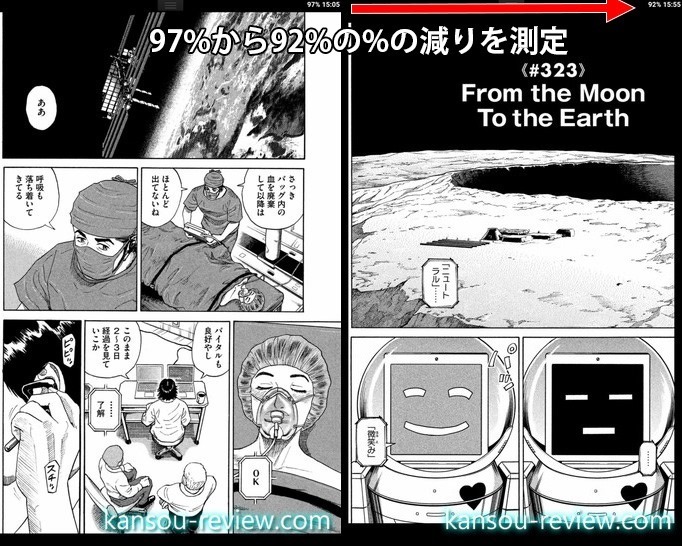
最後に充電がどれくらい掛かるのかの実験もしました。前述したように、厳密には2%から100%になるまでですが、2時間45分満充電にするまでに掛かりました。

画像はBattery MIXでのグラフになります。
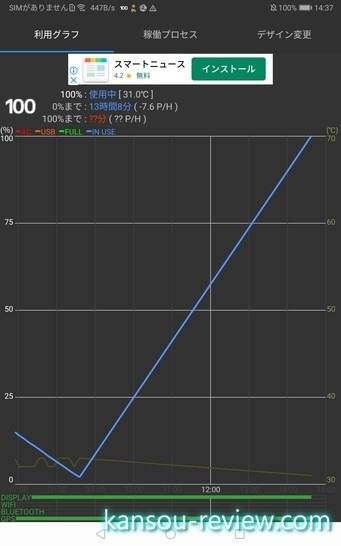
消費する際も充電する際も、グラフを見てわかるとおり、綺麗な右肩上がり、または右肩下がりになっており、バッテリーの品質は良いようです。
画面
画面サイズは8インチで、解像度は1920×1200です。フルハイビジョンより画素数が多く、アスペクト比は16:10となっています。16:9より若干横幅があるサイズです。横幅があるので4:3や3:2の比率が多い本を読むことにピッタリです。理想を言えば4:3のタブレットがあれば最高なのですが、Androidでは残念ながらほぼ絶滅しています。
16:10なので動画の再生では上下は少しだけ(上下60ピクセルずつ)黒帯になってしまいます。とは言え、少しなので気にならないレベルです。

漫画の場合は横幅が少しあるので読みやすいのですが、それでもやはり上下に黒帯が出てしまいます。読書アプリではページの余白を自動的にカットして拡大してくれる機能があるアプリもあります。それを使用すると、画像のように限界までページを拡大表示してくれるので余白が少なくなります。
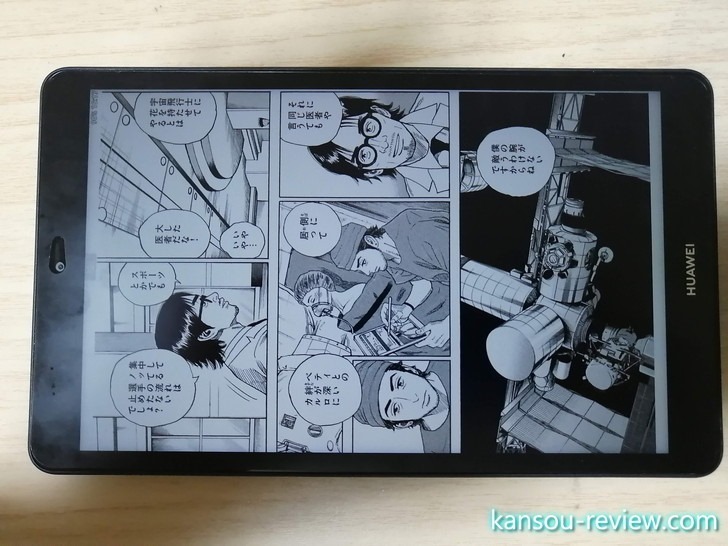
視野角は素晴らしいです。上下左右角度を付けて見ても逆サイドが暗くなったり色ムラが出ることもありませんでした。無理な体勢でどんな角度で見ても問題ありません。
まずは横から見た様子。逆サイドまで綺麗な色で見えています。
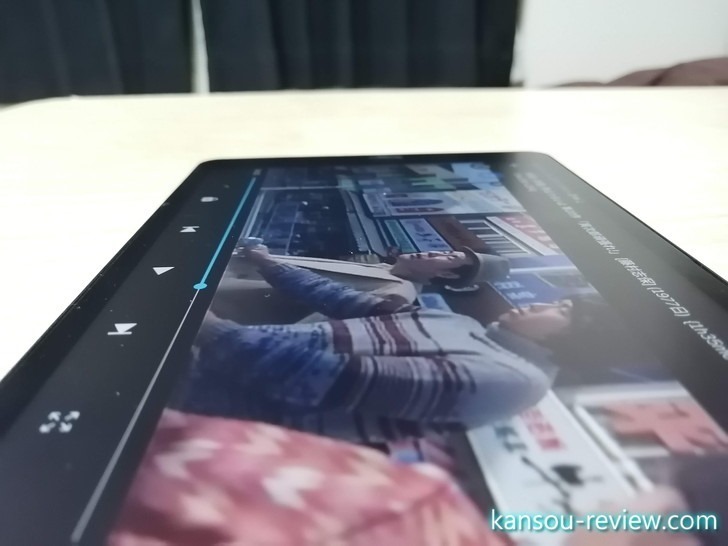
次に下から見た様子。こちらも逆サイドまで綺麗です。
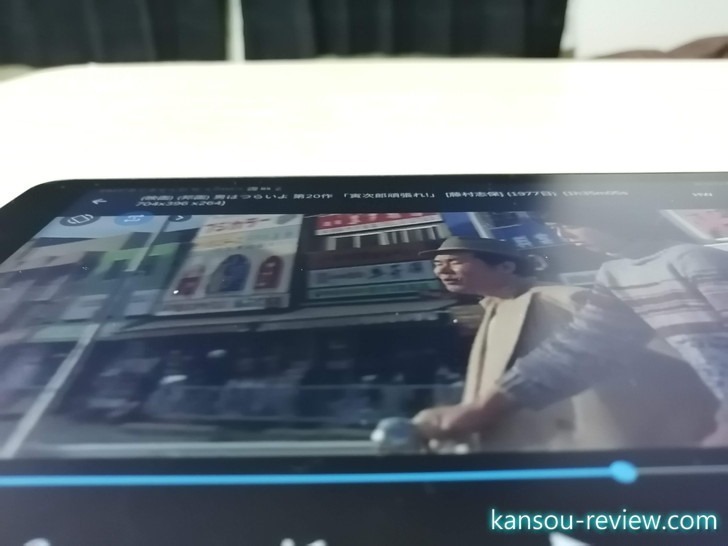
画面は光沢のあるグレア液晶です。そのままだと光の反射が強く目が疲れるので、私は別途購入したアンチグレアの液晶保護フィルムを貼り付けました。購入した液晶保護フィルムは下記になります。
左がなにも貼り付けていない画面です。蛍光灯の反射がハッキリしているどころか、周囲の風景まで映り込んでいます。動画を見る際は綺麗に見えるグレア液晶なのですが、WEB閲覧や電子書籍では見辛いです。そこで、前述の液晶保護フィルムを貼り付けた様子が右になります。

明らかに反射が減ったことが分かると思います。アンチグレアにすると画質にザラザラ感は出てしまいますが、目に優しいので文字を読むのに最適です。だからと言って動画が汚く見えるかと言えば私はそこまで気になりません。
アンチグレアの液晶保護フィルムはほとんどが防指紋も兼ね備えています。左がなにも貼り付けていない状態でベタベタ触った様子。指紋が触れば触っただけべったりと付いて見た目が良くありません。一方、保護フィルムを貼り付けた右では、同じように指で触った後でも全く指紋が付きませんでした。

一応最初は指紋が全く付かないのですが、使っていると指紋は少なからず付きます。なにも付けないよりはずっとマシですが、最初の頃のように全く付かないというのは無理です。しかし、液晶保護フィルムをしていれば、手や袖口でスッと拭いてやると指紋はほぼ取れるようになります。
カメラ
これまでは3,4年前のタブレットを使用していたのですが、カメラは完全にオマケ扱いで、とても常用できるものではありませんでした(個人的感想)。しかし、このタブレットのカメラ性能は随分進化していて、常用は勿論、記念撮影でも問題ないくらい綺麗な写真が撮影出来ました。
カメラのGUIはHUAWEIの一般的な物と同じで至極シンプル。

解像度は3種類しかなく、このあたりは格安タブレットなりといったところです。ただ、ここも別にそんなに選択出来る解像度があっても結局選ばないので十分だと思います。
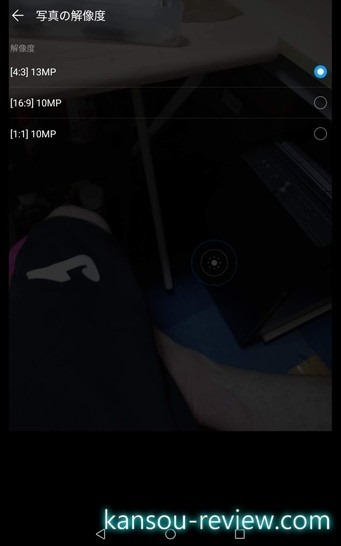
撮影モードは暗所を明るく撮影するお馴染みのHDRや、横にカメラを動かしながら撮影するパノラマ、任意で設定を詰められるプロまで一通り揃っています。
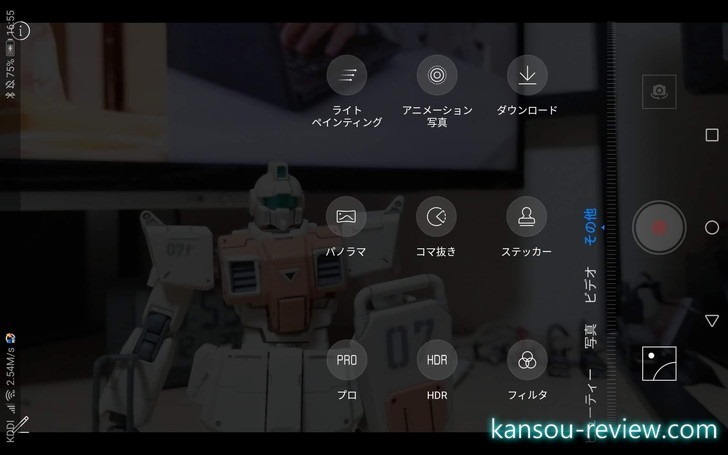
写真は十分綺麗に撮影出来るのですが、コストカットとしてメニューの簡略化、少なさがあり、メニュー画面もこれまでのHUAWEIの流用となっています。私は普通に撮影出来れば良いだけなので全く気になりません。
こだわりがある方はこれで満足出来ないのだとは思いますが、取りあえず普通に写真が撮れれば良いくらいの感覚の方なら問題ないと思います。作例を下記にいくつか挙げていきます。クリックすると画像が拡大されます。
まずはなにも設定を弄らず、タップでフォーカスもせず、雑にプラモデルを撮影したところ。きちんと手前のプラモにフォーカスが合っていますし、輪郭もシャープに撮影できました。

次にギリギリまで近寄って撮影したところ。これ以上の接写は無理のようです。距離は15cmといったところでしょうか。これ以上近付くとボケてしまってピントが合いません。

次に後ろにもう一体プラモを置き、手前のプラモにタップでフォーカスを合わせたところ。一応後ろにボケ味が出てはいますが、手前にフォーカスを合わせた場合は後ろのボケ味は少ないようです。

次は逆に後ろのプラモにフォーカスを合わせて撮影しました。この場合は先ほどとは違い、きちんとフォーカスを合わせていない前のプラモにボケ味が出ています。

次に夜間の撮影をしてみました。『出口』看板後ろの家も明るく撮影できているのですが、出口の右にある看板が白飛びしてしまっています。設定はデフォルトでなにも弄っていないのですが、これだとシーンによっては若干白飛びが起こるかもしれません。

次に黒潰れや白飛びを補正してくれるHDRをオンにして撮影してみました。微妙ですが、『出口』看板の右にある、HDRオフの時にはほぼ完全に白飛びしていたもう1つの看板が、若干抑えられて右矢印が見えるようになっています。ただ、本当に若干ですね…。暗所を撮影する場合はオフよりはオンにした方がマシといったところ。

明るくなってきたら景色は問題なく綺麗に撮影できます。

スーパーの店内を撮影してみましたが、文字もそれほどボケずに問題なく撮影できました。
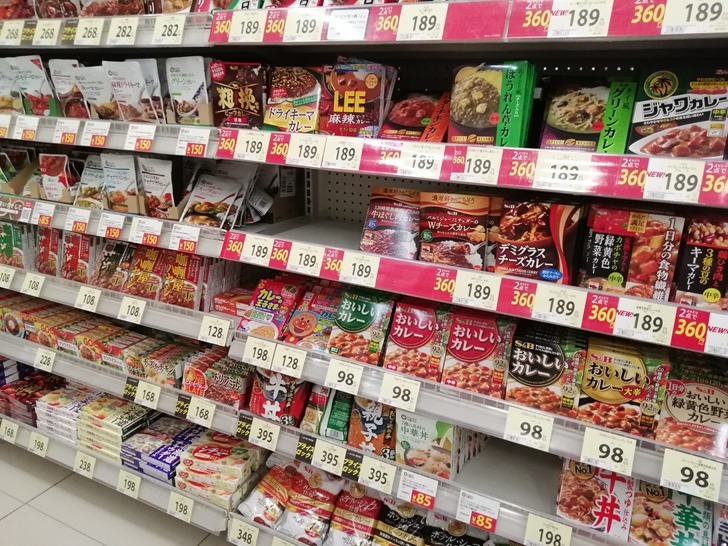
少し前までAndroidタブレットのカメラはオマケ的立ち位置だったと思うのですが、このタブレットはきちんと綺麗な写真を撮れるカメラとなっていました。
タブレットの場合はカメラの性能以前に、物自体が大きいので、しっかり静止させての撮影が難しいです。簡単に言うと微妙に手がプルプル震えてしまうことがあるので、あまり写真撮影向きではありません。とは言え、これまでの写真を見てもわかるように、普通レベルには撮影できます。少し前までの『タブレットのカメラはオマケ』という立ち位置からは、少なくともこのタブレットは脱却していると思います。
デザイン、サイズ
デザインはオーソドックスなタブレットです。ベゼル幅があり、ハードキーではありませんがオーソドックスなホームキーがあり、典型的なAndroidタブレットです。
サイズは8インチなので片手で持つのはここが限界と言った感じ。以前使用した8.4インチの物も片手で持てたので、これくらいが片手持ちの限度だと思います。これ以上大きなタブレットは基本的に両手持ちと思った方が良いです。
厚みは非常に薄いので、8インチですが片手でガッと掴むことができます。ただ、電子書籍を片手で読む場合、せめて親指で左右スワイプができないと操作しづらいので、ハンドル付きの手帳型ケースか、ハンドルの独立したフックを購入することをお勧めします。個人的にこれは7インチ以上では必須だと感じています。
私が今回購入したケースは下記になります。
このケースにはハンドル(持ち手)が付いていないので、さらにサンワダイレクトのハンドルも購入しました。こちらはハンドルだけ独立していて、持ち手部分が回転するので非常に便利でした。
認証、セキュリティ
認証方法は顔認証1本となります。これまで多くのタブレットに付いていた指紋認証は存在しません。『認証』方法が顔認証だけというだけなので、昔ながらの基本的な6桁と4桁ののPINコード、パスワード、スワイプによるロック解除はあります。
私の場合、寝る前に電子書籍を読むことが多いです。そのため部屋は真っ暗になるのですが、周囲が暗いと顔認証が通りません。これはこのタブレットだけでの問題ではなく、他のタブレットやスマホでもそうです。そうすると指紋認証がないので厄介なことに…。
指紋認証さえあれば、部屋が暗くても指紋認証パネルをタッチすれば、即ロックが解除されて画面が点灯するのですが、その指紋認証がありません。これは困ったと試行錯誤しました。
顔認証をやめて数字4桁のPINコードにする…。眠いときにいちいち画面に手を伸ばして4桁入力は面倒。PINコード6桁は論外。パスワードは…。これも結局4桁以上の英数字を入力しなければならないので面倒。スワイプは…。他のロック開示方法よりは楽なものの、それでもやはり画面に手を伸ばさなければならないので…う~ん。
昔のAndroid端末は、そもそもロックしないことができました。電源ボタンを押せば直接ホーム画面を点灯させることができました。しかし、最近はセキュリティの面からこれができなくなっているようです。
色々試行錯誤した結果、取り敢えずこの『暗い部屋での顔認証が通らない問題』は解決しました。
真っ暗な部屋での顔認証は、顔が暗くてインカメラが上手く認識しないことが原因なので、逆転の発想でタブレットの画面の明るさで照らしてやると上手く行きます。
設定から輝度を調整し、部屋が真っ暗でも画面の光の反射自体で顔が照らされて認証出来るレベルまで上げます。私の場合は画像の程度の輝度で部屋が真っ暗でも顔認証が通るようになりました。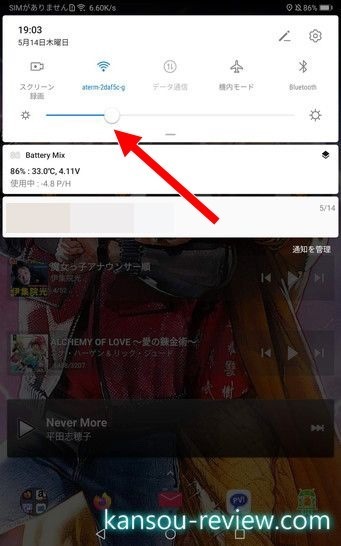
私の場合、この輝度で真っ暗な中電子書籍を読むと眩しすぎて目が疲れるので、使用するアプリで輝度を調整。読みやすい暗さにまで輝度を落としました。
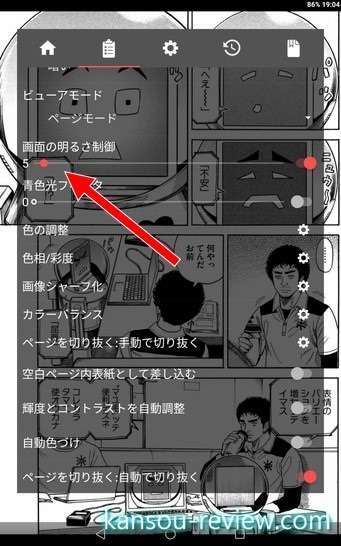
これで画面点灯時は顔認証が通る程度の明るさとなり、なおかつ電子書籍を読む際にには、好みの暗めの輝度に自動的になるように設定出来ました。
大抵の動画アプリや読書アプリは輝度の設定ができると思うので、設定が一手間掛かりますが、このようにタブレット本体の輝度と、アプリの輝度を変更することでこの問題は解決します。とは言え、やはり光センサーは欲しかった…。
今回購入するにあたり、Androidタブレットを色々調べたのですが、近年発売するAndroidタブレットに光センサーはほぼ搭載されなくなっていました。Androidタブレットはスマホの大型化により市場規模は縮小傾向にあるので、以前のようにたくさんの機種は出なくなりましたし、コストカットの影響でしょう。
GPS、その他センサー
センサーは前述したとおり、光センサーが無いのは残念ですが、GPS、加速度センサーがあります。
カーナビとして使用できるかGoogleマップで実験してみました。誤差は最大で3~4mと言ったところです。Googleマップで10時間以上カーナビとして試用しましたが問題ありませんでした。曲がり角でもきちんと手前で指示してくれます。
最近はスマホのGPS精度はどんどん上がっていて、3~4万円のスマホは最大誤差2~3mになっています。それよりは若干精度は悪いのですが、実用上全く問題ありませんでした。カーナビ、自転車ナビ、徒歩ナビとして問題なく使用できます。
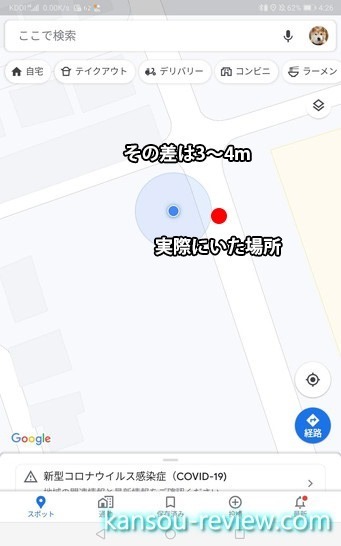
ネットワーク
ネットワークはwifi、モバイル通信ともに問題なくスムーズに繋がりますし速度も十分に出ます。安いスマホなどだと引っ掛かりがあったり、接続までに時間が掛かる場合もあるのですが、こちらはノーストレス。
LAN内でのファイルの共有も行っていますが通信も速いですし、ファイルの転送自体も速いです。
Bluetooth
Bluetoothキーボードとワイヤレスイヤホンを接続していますが問題なし。ただ、Bluetoothのバージョンは4.2と最近出た物にしては古いです。ここもコストカットなのだと思います。
総評
私のタブレットの主な使用目的は、部屋を暗くしてベッドに寝転がりながら電子書籍を読むことなので、個人的には指紋認証と光センサーが無いことにはガッカリしました。しかし、昨今発売のAndroidタブレットだとこれが当たり前のようなので、それならそれで使い方を工夫するしかありません。スマホやタブレットは進化の激しいジャンルなので、5年使っていると化石になりますからね…。
今回のこの欠点は前述したように、指紋認証がなく、部屋が暗くて顔認証が通らない問題は、画面輝度を明るくして、その反射で認識させることで解決。
光センサーが無く、自動輝度調整機能がないことに関しては、電子書籍アプリの輝度調整で目が疲れないような暗めの設定にすることで解決。設定を詰める必要があるので手間は掛かったのですが、以前のような使い勝手に近付けることができました。
SIMフリー機なので、タブレットながらスマホとしても使用できるので、これ1台でスマホとタブレットを1つにしたい方も便利に使えると思います。また、電話として使わないとしても、大画面タブレットで外にいてネットができるのは見やすくて便利です。
個人的な使い方から、指紋認証と光センサーが無いことは気になりましたが、それ以外では4年前に購入したタブレットから全ての面で進化していました。特にタブレットのカメラはオマケと思っていた私の考えを覆すほどまともなカメラになっていて驚きました。十分日常使いのカメラとして活躍させられます。
第1回と第2回の記事
関連リンク
この記事と関係のある商品













